# 【区段页面】
右键菜单提供了丰富的区段编辑功能。当然程序主菜单也提供了这些功能的另一个快捷使
用方式。需要说明的是,有些功能依赖于你选择了列表中的哪一行数据,如果你没有选择
任何一行,它不会起作用。
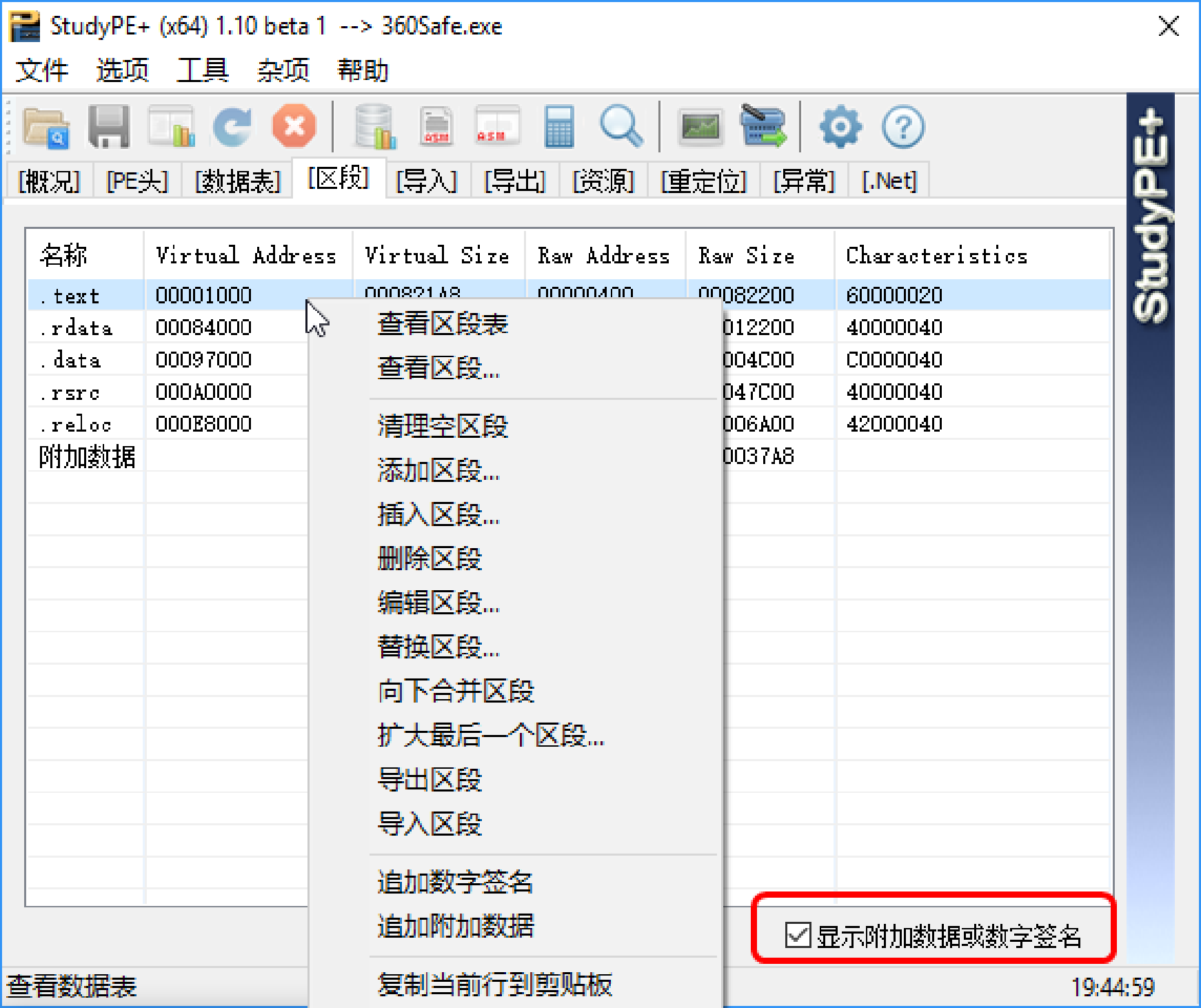
选中【显示附加数据或数字签名】会在列表中显示对应的数据(如果有的话),当它显示出
来的时候,【鼠标右键】点击这一行的时候,会出现不同的菜单。
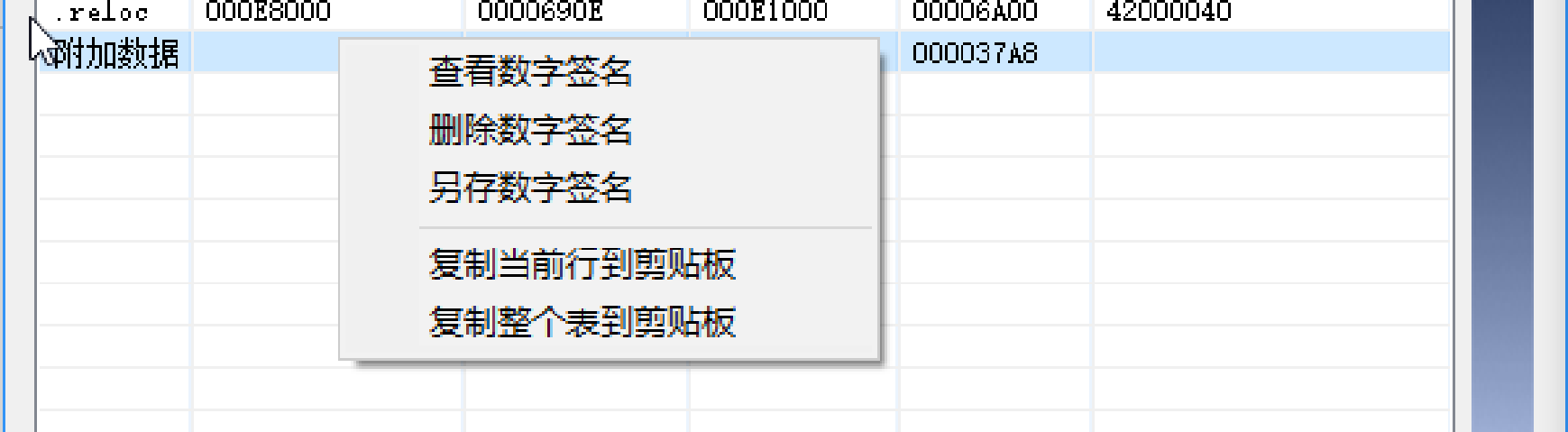
>[danger] #### **区段操作基本上全部属于危险操作,稍有不慎会导致程序崩溃。请谨慎选择。**
*****
# 清理空区段
有些 PE 文件空区段不可清理,清理之后会导致它无法运行。
*****
# 添加区段
添加区段的对话框将会弹出。需要说明的是区段属性可以在点击按钮之后弹出选择区段属性
对话框,可以直观的选择你需要的区段属性。如果你乐意,可以设置【区段预填充】,这样
你新增的区段就会用你指定的字符填满。
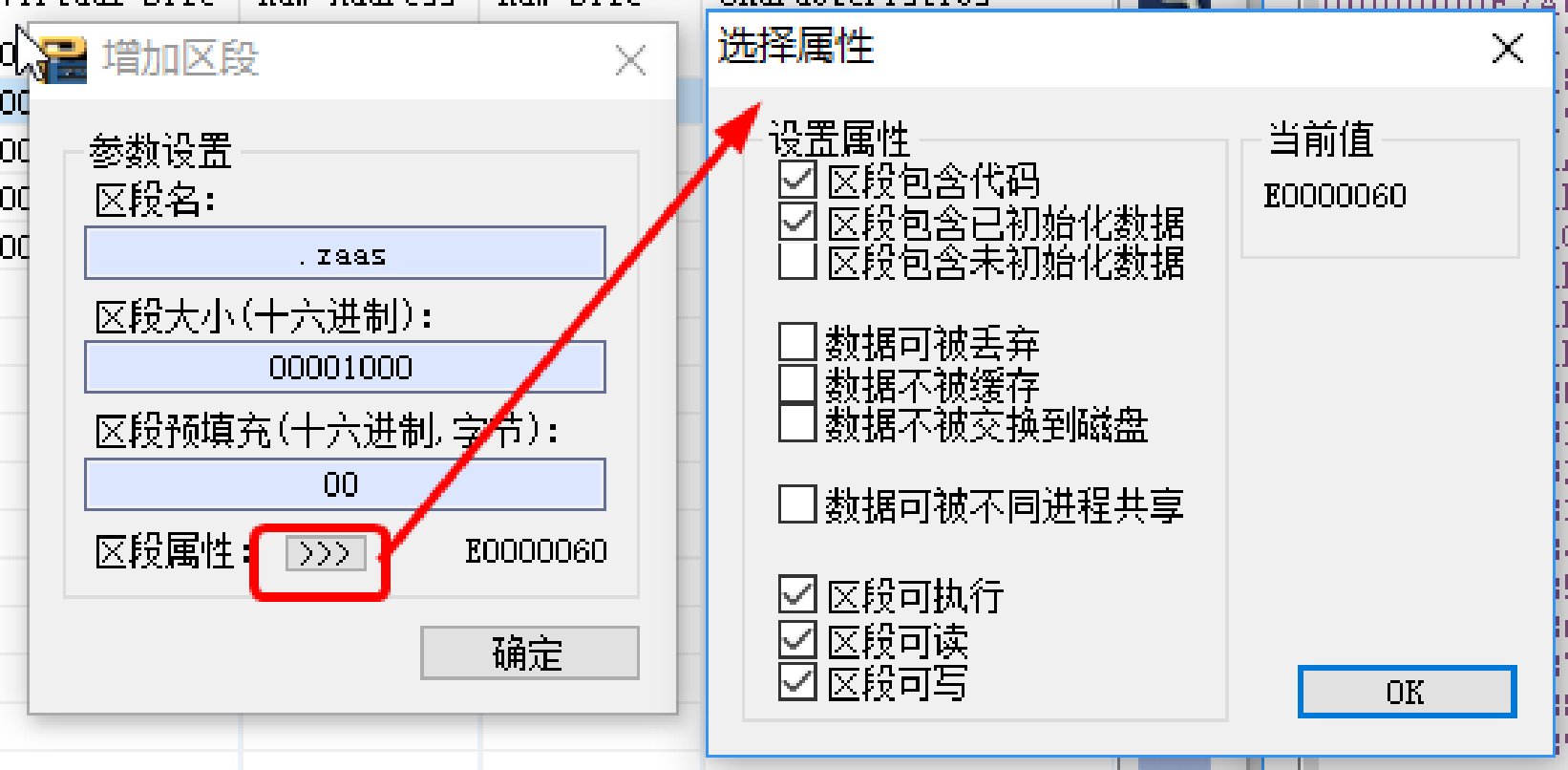
*****
# 插入区段
将在你指定的行之下增加一个区段。后边的区段将依次后移。
*****
# 删除区段
你选择的区段将会被删除。
*****
# 编辑区段
区段的所有字段均可编辑,同样,你还可以人机交互的选择区段属性。
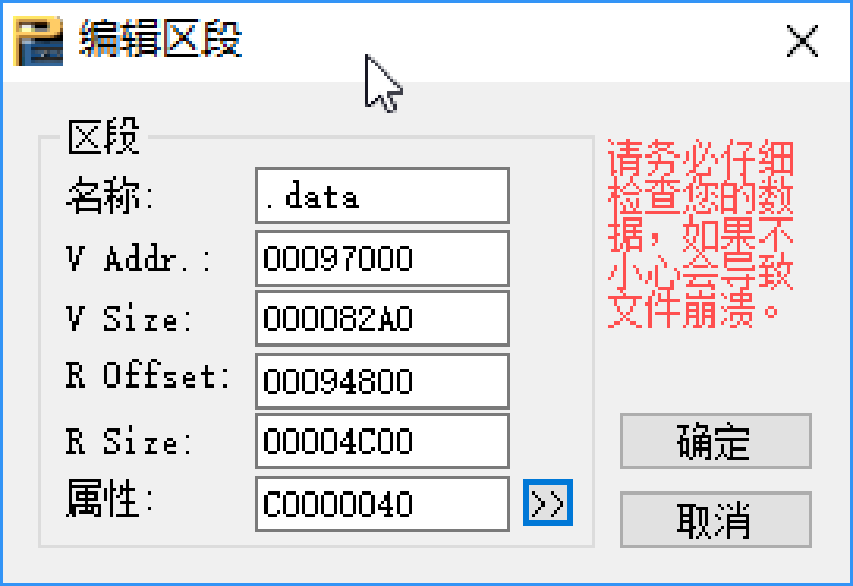
*****
# 在位编辑区段
区段页面你还有另一种选择—不需要打开任何新的对话框,直接在列表中编辑数据。此时数
据检查必须你自己把握,需要你对区段的信息具有相当的熟悉程度。
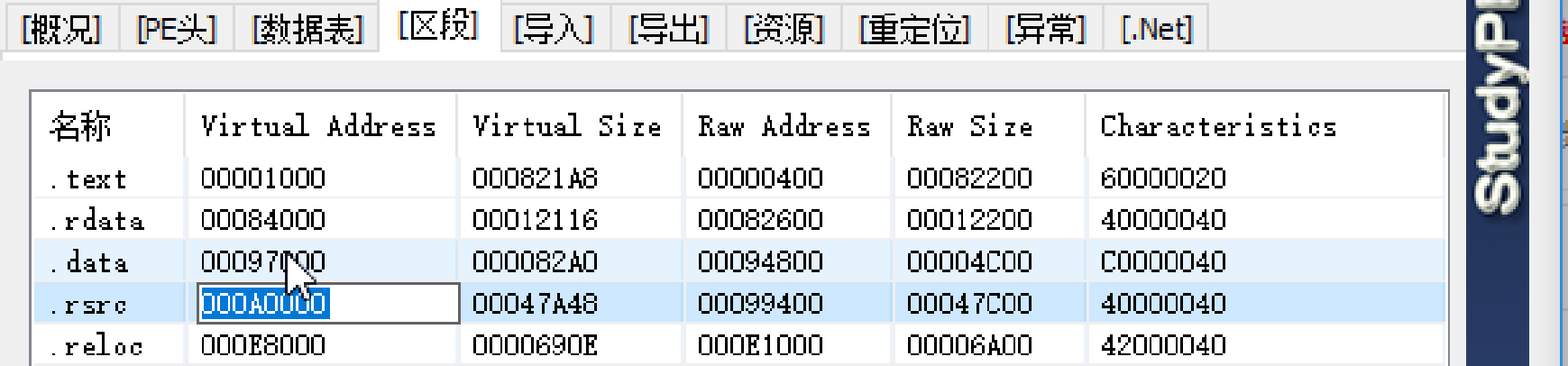
*****
# 替换区段
打开一个文件,用文件中的数据替换区段中的数据。
*****
# 向下合并区段
将你选择的区段和下一个区段合并。
*****
# 扩大最后一个区段
参见【添加区段】
*****
# 追加数字签名 / 附加数据
没什么好说的,很清晰的功能。
*****
# 查看、 删除 , 另存 数字签名 / 附加数据
没什么好说的,很清晰的功能。
